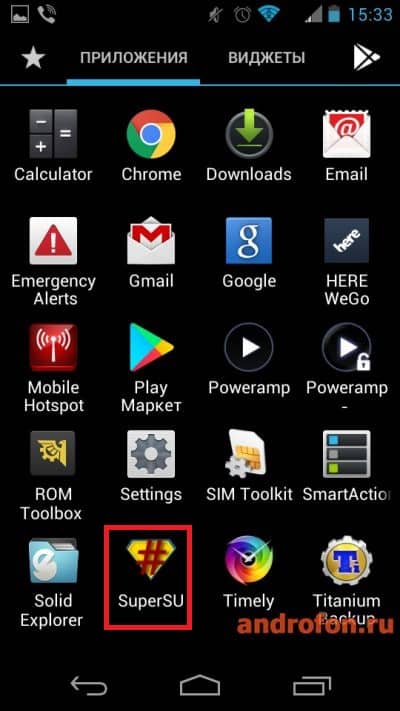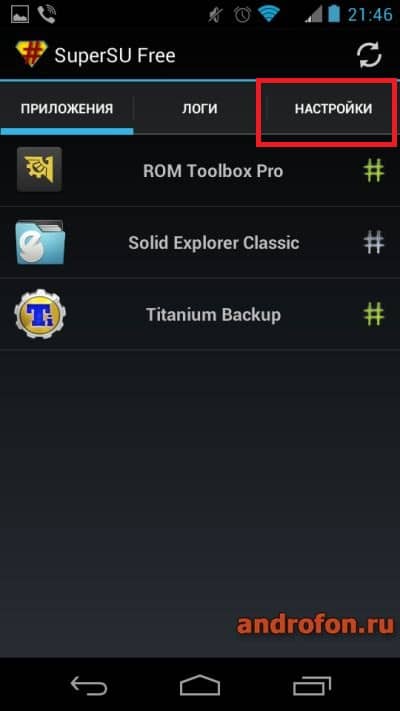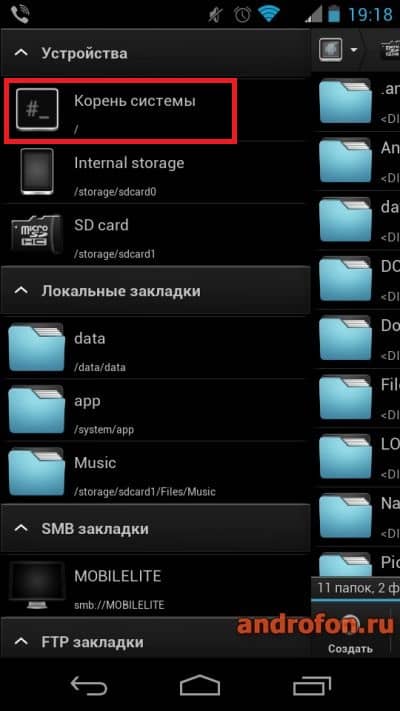Как снять рут права на андроид: Полное удаление рут прав с андроида c помощью телефона или компьютера
Полное удаление рут прав с андроида c помощью телефона или компьютера
Некоторые пользователи хотят получить права администратора на своем гаджете, чтобы настроить под себя мобильное устройство. Rootдоступ позволяет взаимодействовать с папками и файлами системы, а также удалять системные приложения и инсталлировать моды с кастомными прошивками. Но другие владельцы девайсов стремятся удалить рут права с Андроида полностью.
Зачем удалять Root доступ
Причин для удаления может быть множество. Смартфон с этими правами менее защищен, поэтому пользователи беспокоятся за безопасность установленного программного обеспечения. Приложения, установленные из непроверенных источников, несут угрозу не только операционной системе, но и «железу». В магазине приложений Play Маркет также есть подозрительный софт, несмотря на то, что сервис регулярно такие программы удаляет.
После получения рут доступа устройство иногда начинает тормозить и быстро разряжаться, появляются баги. Ведь пользователи получают доступ, чтобы активно настраивать системный раздел. Но для некоторых устройств, не отличающихся мощностью, разгон графического процессора или звука динамиков чреват поломкой телефона или планшета. Оперативная память преждевременно изнашивается одинаково быстро как на бюджетных моделях, так и на флагманах.
Зачем скрывать Root доступ
Root доступ скрывается для определенных приложений. Например, банковские приложения и системы платежей отказываются взаимодействовать с устройствами, где открыты права суперпользователя, а также, если установлена кастомная прошивка. Иногда выпускаются перепакованные клиенты, но банки продолжают ограничивать доступ к ним. Кроме того, велика вероятность, что в таком софте скрыт вирусный код.
Лицензионный просмотр фильмов или прослушивание музыки не поддерживаются на взломанных устройствах.
Проверка на наличие Root-прав
Чтобы определить, рутирован ли Андроид, воспользуйтесь приложением – SuperSU. Обычно она устанавливается в автоматическом режиме. Если ее нет, то загрузите из магазина Play Маркет. После запуска появится зеленый экран с кнопкой «Start». Нажмите её чтобы узнать о Root доступе. Если телефон не рутирован, — использовать программу в дальнейшем не получится.



Если появится окно с отказом от ответственности, согласитесь и нажмите на «Проверка Root». Таким образом, предоставляется доступ к смартфону. Через некоторое время программа уведомит о наличии рут прав.
Удаление Root прав через телефон
Убрать права суперпользователя через смартфон возможно самостоятельно. Процедура сложна для тех, кто не подкован технически. Существуют специальные утилиты для упрощения отключения доступа.
Ручное удаление через файловый менеджер
Способ подойдет для более опытных пользователей: отключение рут прав на телефоне Андроид посредством любого менеджера файлов. Возьмём проводники ES File Explorer или Explore Root Browser. Они доберутся до всех данных системы. У программ интуитивно понятный и удобный интерфейс. Если они не предусмотрены прошивкой, то скачать менеджер можно в магазине приложений Андроид.
Метод эффективен, если рут права дают доступ к редактированию пунктов системы. В главном меню программы перейдите к внутренней памяти, затем к папке «system». После чего сделайте следующее:
1. Зайдите в директорию «bin» и найдите файл «su». Долгим нажатием деинсталлируйте его.

2. С папкой «xbin» и проделайте то же самое.
3. Перейдите в раздел «app», избавьтесь от файла с расширением .apk «Superuser».

4. Перезагрузите устройство, после чего его работа должна восстановиться.
Через приложения
Если вы неопытный пользователь, то лучше довериться сторонним проверенным приложениям. Они проделают процедуру автоматически. Большинство утилит доступно для бесплатного скачивания в Play Маркет. Чтобы найти определенную программу, введите название в поисковую строку. В списке найденных программ выберите нужную, затем установите.
Рассмотрим наиболее эффективные и простые утилиты.
KingRoot
Если рут права получены этой программой, для удаления прав суперпользователя необходимо отправить в корзину KingRoot.
- Запустите утилиту и перейдите в ее главные настройки. Нажмите на значок с тремя точками.
- Внизу списка есть пункт «Удалить Root права». Нажмите на него, затем подтвердите действие.
- Выполните перезагрузку телефона.

SuperSu
Приложение избавляет от рут доступа следующим образом:
- Запустите программу
- Зайдите в параметры и откройте вкладку «Настройки»
- Найдите пункт «Полное удаление Root» и подтвердите действие. Утилита уведомит об успешном завершении.

У некоторых владельцев смартфонов возникает вопрос, как убрать SuperSu из устройства. Если утилита была изначально в прошивке в качестве системного приложения, то удалить ее не получиться, но можно остановить. Если она была установлена из магазина приложений или скачана со сторонних источников файлом с расширением .apk, то избавиться от нее возможно стандартным способом в настройках Андроид в разделе приложений.
Universal Unroot
Программа платная. После приобретения и установки, запустите её и сделайте следующее:
1. Появится окно с лежащим роботом, нажмите на кнопку «Unroot», расположенную внизу. Подтвердите действие

2. В открывшемся окне еще раз подтвердите действие. Нажмите на «Предоставить»

3. После завершения, утилита сама закроется и перезагрузит смартфон
Root Explorer
Это не простой проводник, а мощный инструмент с большим количеством дополнительного функционала:
- встроенный текстовой редактор для создания и редактирования файлов;
- возможность пользоваться и распаковывать архивы;
- исполнение различных скриптов;
- опция «открыть с помощью» для выбора любого приложения для открытия файла.
Обладает рут доступом к системным файлам и директориям. Позволяет удалить файлы, которые отвечают за Root права, местонахождение которых было описано выше.
Magisk
Основное преимущество программы – это возможность скрыть наличие рут доступа от некоторых приложений, которые не хотят работать со взломанными смартфонами. Но есть такие, которые способны распознать наличие Magisk на устройстве. В этом случае, необходимо отказаться от особых прав и избавиться от приложения. Есть два способа сделать это:
1. Включить приложение, внизу нажать на пункт «Uninstall», в появившемся окне выбрать «Complete Uninstall» для полного удаления. Необходимо интернет-соединение

2. Скачайте дополнительную утилиту Magisk Uninstaller Utility в архиве .zip. Перезагрузите смартфон или планшет в режиме рекавери, перейдите на пункт Install. Откроется окно. Введите нужный архив и выберите его. Подождите окончание процесса
Baidu Super Root
Удалить рут доступ вместе с приложением Baidu стандартным методом не получиться. Для этого скачайте и установите специальную программу RootAppDelete. После запуска утилиты сделайте следующее:
- Зайдите в раздел «Системные», где нужно выбрать режим «Опытный».
- Найдите нужное приложение и выберите его.
- Нажмите на зеленую кнопку для подтверждения удаления.

Удаление Root прав через компьютер
Благодаря специальному ПО на компьютере, можно как получать рут доступ, так и избавляться от него. Для каждой модели смартфона предназначен конкретный софт для прошивки. Использовать лучше официальные программы. Они не приведут к неисправности устройства, а также дадут надежный результат. Для определенных моделей есть фирменные программы.
Чтобы удалить рут доступ через компьютер, обычно убирают старую прошивку и устанавливают новую. Этот способ радикальный, но действенный. Практически все стандартные прошивки изначально поставляются без прав суперпользователя. Сначала рекомендуется создать резервную копию данных или перенести их на другое устройство, потому что в процессе перепрошивки они исчезнут.
Компьютер помогает в тех случаях, когда приложения или удаление вручную не выходит. Найти прошивку возможно на официальном сайте производителя или на проверенных источниках в сети Интернет. Введите в браузере Google Chrome или любом другом в поисковой строке «скачать прошивку Андроид».
Для примера лучше взять телефоны от Samsung. Удаление рут доступа на них вручную затруднительно. Понадобится включение на устройстве отладку по USB, только при этом должен быть активирован режим разработчика. Кроме того, на ПК необходимо установить драйвера для Samsung, чтобы компьютер распознал и начал работать с телефоном. На ПК должна стоять программа «Odin3», также нужно скачать файл .md5. Затем делайте все по инструкции:
- Подключите смартфон к компьютеру с USB-кабелем.
- Запустите утилиту и нажмите на пункт «PDA».
- Укажите путь к файлу с прошивкой и отметьте галочками «Auto Rebot» и «PDA».
- Нажмите на кнопку «Запустить».
После процедуры начнется перепрошивка. Занимает она от 10 до 15 минут. Программа уведомит о завершении операции зеленой мигающей лампочкой и надписью «Сделано успешно».
Очистка от Root прав через полный сброс до заводских настроек
Удаление прав суперпользователя так же возможно, если сбросить все настройки смартфона до заводских. Потеряется вся информация. Заблаговременно создайте резервную копию данных. Чтобы сбросить настройки, сделайте следующее:
- Выключите смартфон. Запустите режим «Восстановление» одновременным зажатием кнопки питания и увеличения громкости. На разных моделях запуск режима делается по-разному.
- Найдите пункт «Сброс до заводских настроек». Используйте клавиши громкости в качестве навигационных кнопок.
- Выберите опцию «Очистить раздел с данными», затем «Перезагрузите систему сейчас».
Подождите, пока смартфон перезагрузится. После его запуска все настройки и данные, в том числе Root-права, будут удалены.
Возможные проблемы после удаления Root и способы их решения
Основная проблема, которая возникает после удаления особых прав, — это перезагрузка смартфона после отображения на дисплее логотипа. Система отказывается корректно работать из-за вирусного ПО или случайного удаления важного файла. Проблема решается сбросом настроек, который описан выше.
Как узнать, удалены ли Root права
Чтобы узнать, удалился ли рут доступ, установите приложение Root Checker. После запуска нажмите на кнопку «Verify Root Status». Утилита не должна увидеть особые права на смартфоне. Если они установлены, то появится зеленый текст.

Рекомендации после удаления Root прав
Иногда после удаления особых прав, мобильное устройство начинает самостоятельно перезагружаться без причины. Поможет сброс настроек до заводских:
- Выключите смартфон. Запустите его в режиме восстановления. Узнайте, каким образом ваша модель запускает системное меню. Обычно используется кнопка питания и одна клавиша громкости.
- Клавишами уровня громкости спуститесь в пункт «wipe cache partition» и выберите его кнопкой включения. Активируйте «factory reset» и «reboot system now».
- Мобильное устройство перезагрузится.
Обязательно выполните проверку Android смартфона на наличие рут прав.
Вам также может быть интересно:
Как удалить Рут права с Андроида полностью

Как удалить Рут права с Андроида полностью. Многие пользователи стремятся получить Root-права на свое Android-устройство, чтобы настроить его под себя и использовать максимально эффективно. Но есть и другие — те, кто желает избавиться от прав суперпользователя, то есть, отказаться от Root-прав. Сегодня мы поговорим о том, какие причины могут побудить владельца Android-устройства удалить Root-права, и как это сделать.
Причины удаления root-прав:
- После получения root-прав на смартфон или планшет устройство начало нестабильно работать
- Вы получили root-права на устройство, гарантийный срок на которое еще не истек. Смартфон или планшетный компьютер вышли из строя, и необходимо обратиться для ремонта в сервисный центр (устройства с root-доступом бесплатно не чинят, надо отказываться от прав суперпользователя и скрыть все следы его получения).
- Пользователь опасается, что после получения root-прав его устройство стало менее эффективно защищено от вирусов (вредоносное ПО, конечно, множится, но это вовсе не значит, что вы защитите от него свой гаджет, отказавшись от root-прав и вернувшись к заводским настройкам.
Как удалить root-права с Android-устройства: три способа решения задачи?
Выше мы перечислили причины, по которым пользователи могут отказаться от root-доступа. Две из них довольно весомые — нестабильная работа гаджета либо необходимость провести его гарантийный ремонт. Аннулировать права суперпользователя на подавляющем большинстве современных Андроид устройств довольно просто. Единственное исключение — аппараты модельной линейки Samsung Galaxy, но и здесь решение проблемы давно найдено специалистами.
Способ 1: удаляем Root-права вручную
1. На нашем сайте вы можете найти и скачать бесплатные файловые менеджеры, позволяющие просматривать корневую файловую систему вашего Android-смартфона или планшета. Наиболее популярные и них — ES File Explorer, Root Browser и Х-Plore File Manager. Если на вашем устройстве до сих пор не установлен файловый менеджер, скачайте его, установите и откройте.
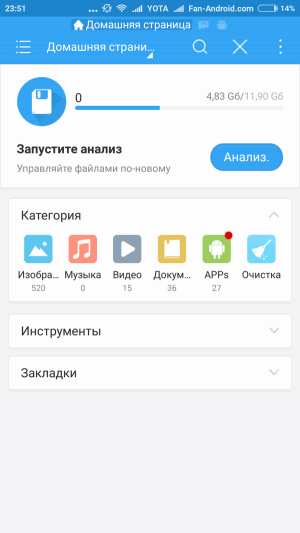
2. Откройте папку /system/bin/, найдите там файл su и удалите его. Для этого необходимо нажать на этот файл и, удерживая его нажатым, выбрать «Удалить» в предложенном меню. Если в открытой папке /system/bin/ такого файла нет, то, возможно, он лежит где-то в другом месте (конкретная локация файла зависит от корневой файловой системы устройства).
3. Откройте папку /system/xbin/, найдите в ней файл su, удалите его вышеописанным способом.
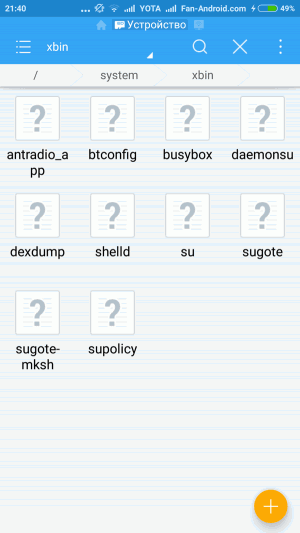
4. Откройте папку /system/app/, найдите и удалите файл Superuser.apk.
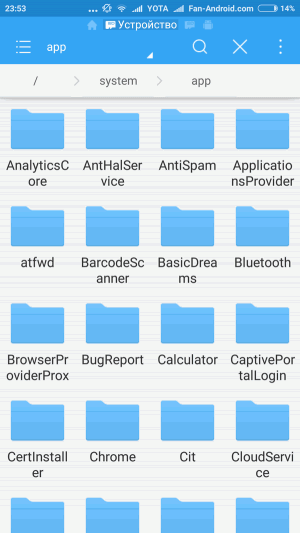
5. Выполните перезагрузку гаджета. Вы выполнили все необходимое, чтобы удалить root права с Андроид устройства. Чтобы убедиться в успешном завершении процесса скачайте и запустите приложение Root Checker — оно не должно обнаружить наличия прав суперпользователя.
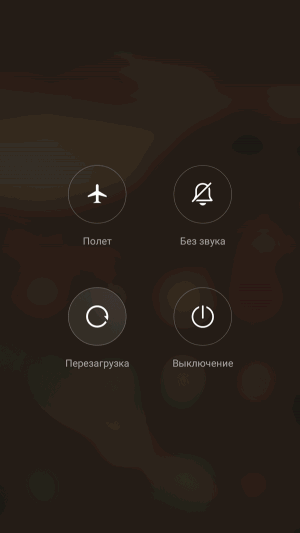
Способ 2: как удалить root-права с Android-устройства с помощью SuperSU
Если вы не устанавливали на свое устройство сторонних прошивок, то можете воспользоваться для удаления root-прав приложением SuperSU. Для этого выполните следующие действия:
1. Запустите SuperSU и откройте вкладку «Настройки«.
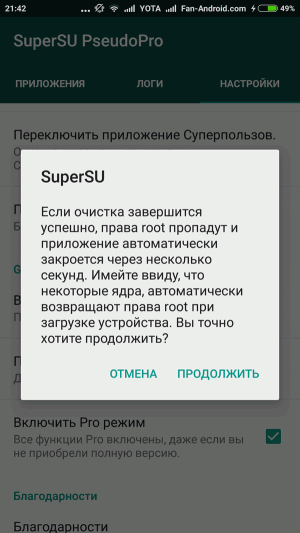
2. В предложенном меню выберите «Полное удаление Root«, после чего нажмите кнопку «Продолжить«.
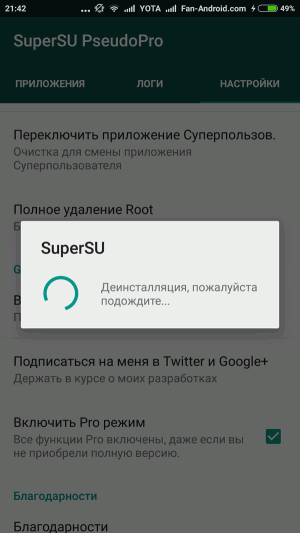
3. Как только программа SuperSU закроется, перезагрузите свой смартфон или планшет — вы отказались от root прав.
Напомним, что данный способ эффективен только для устройств, на которых не установлены сторонние прошивки. Для остальных метод не сработает — после перезагрузки прошивка может восстановить root-доступ.
Более эффективно в данном случае работает платное приложение Unroot, которое можно скачать — ЗДЕСЬ. Исключение составляют устройства, выпускаемые компанией Samsung — для них мы приводим третий способ, как удалить root права на Андроиде.
Способ 3: удаление root-прав с Samsung Galaxy
Обратите внимание на то, что при использовании данного способа не происходит сброс счетчика KNOX, отслеживающего модификации и взломы Android-устройств Samsung. Избавиться от root-прав и сбросить счетчик можно только в том случае, если права суперпользователя были получены недавно, с помощью одного из современных методов рутирования. Если же применялись старые способы, сброс KNOX невозможен.
Чтобы удалить root-права с устройства, принадлежащего к модельной линейке Samsung Galaxy, необходимо выполнить приведенную ниже последовательность действий:
- Скачать официальную прошивку для своей модели смартфона (ее можно найти в сети интернет), распаковать архив с прошивкой и отыскать там файл .tar.md5.
- Скачать и установить утилиту Odin3. Эта программа используется разработчиками для установки официальной прошивки на Android-устройства. Скачать ее можно по ссылке https://forum.xda-developers.com/.
- Скачать и установить драйверы Samsung и Samsung USB (Пройти по ссылке https://developer.samsung.com/, скачать драйверы). После скачивания найти файл ZIP, чтобы открыть архив, дважды щелкнуть по нему, после чего извлечь инсталлятор драйверов и запустить его, инициировав их установку.
- Выключить Android-устройство для последующего запуска в специальном режиме.
- Зажать одновременно клавиши «Громкость –«, «Home» и «Питание» — устройство должно включиться в режиме «Загрузка«. Посредством USB-шнура подсоединить гаджет к домашнему компьютеру.
- Запустить утилиту Odin3, при этом слева от раздела «ID:COM» должен появиться квадрат зеленого цвета (если квадрата нет, значит установка драйверов была произведена некорректно).
- В программе Odin3 нажать «PDA«, найти файл .tar.md5, скачанный ранее.
- Поставить флажки, отметив позиции «PDA» и «Auto Reboot», с остальных опций галочки снять.
- Чтобы начать процесс отказа от root-прав, нужно нажать кнопку «Запустить«. Сама процедура займет примерно 5-10 минут. Как только она завершится, в верхней части окна программы Odin3 появится уведомление «Сделано!«. Далее гаджет самостоятельно перезагрузится в штатном режиме.
Бывает так, что после отказа от прав суперпользователя смартфон или планшет начинает постоянно перезагружаться. Чтобы исправить загрузочный цикл, нужно сбросить настройки. К сожалению, это повлечет за собой потерю всей информации.
Для сброса настроек:
- Для отключения устройства нажмите и удерживайте кнопку питания;
- Для загрузки в режиме «Восстановление» нажмите и удерживайте клавиши «Громкость +«, «Home» и «Питание«.
- С помощью кнопок «Громкость +» и «Громкость –» найдите пункт «Сброс до заводских настроек«, выберите его, нажав на кнопку питания.
- Далее выберите последовательно опции «Очистить раздел с данными» и «Перезагрузить систему сейчас» — смартфон перезагрузится уже с заводскими настройками.
Теперь вы сможете самостоятельно удалить root-права с Android устройства.
Как удалить Root-права с Android?
Многие пользователи стремятся получить Root-права на свое Android-устройство, чтобы настроить его под себя и использовать максимально эффективно. Но есть и другие — те, кто желает избавиться от прав суперпользователя, то есть, отказаться от Root-прав. Сегодня мы поговорим о том, какие причины могут побудить владельца Android-устройства удалить Root-права, и как это сделать.
Причины удаления root-прав:
- После получения root-прав на смартфон или планшет устройство начало
- Вы получили root-права на устройство, гарантийный срок на которое еще не истек. Смартфон или планшетный компьютер вышли из строя, и необходимо обратиться для ремонта в сервисный центр (устройства с root-доступом бесплатно не чинят, надо отказываться от прав суперпользователя и скрыть все следы его получения).
- Пользователь опасается, что после получения root-прав его устройство стало менее эффективно защищено от вирусов (вредоносное ПО, конечно, множится, но это вовсе не значит, что вы защитите от него свой гаджет, отказавшись от root-прав и вернувшись к заводским настройкам.
Как удалить root-права с Android-устройства: три способа решения задачи?
Выше мы перечислили причины, по которым пользователи могут отказаться от root-доступа. Две из них довольно весомые — нестабильная работа гаджета либо необходимость провести его гарантийный ремонт. Аннулировать права суперпользователя на подавляющем большинстве современных Android-устройств довольно просто. Единственное исключение — аппараты модельной линейки Samsung Galaxy, но и здесь решение проблемы давно найдено специалистами.
Способ 1: удаляем Root-права вручную
1. В Google Play Маркете вы можете найти и скачать бесплатные файловые менеджеры, позволяющие просматривать корневую файловую систему вашего Android-смартфона или планшета. Наиболее популярные и них — ES File Explorer, Root Browser и Х-Plore File Manager. Если на вашем устройстве до сих пор не установлен файловый менеджер, скачайте его, установите и откройте. 
2. Откройте папку /system/bin/, найдите там файл su и удалите его. Для этого необходимо нажать на этот файл и, удерживая его нажатым, выбрать «Удалить» в предложенном меню. Если в открытой папке /system/bin/ такого файла нет, то, возможно, он лежит где-то в другом месте (конкретная локация файла зависит от корневой файловой системы устройства).
3. Откройте папку /system/xbin/, найдите в ней файл su, удалите его вышеописанным способом.
4. Откройте папку /system/app/, найдите и удалите файл Superuser.apk.
5. Выполните перезагрузку гаджета. Вы выполнили все необходимое, чтобы удалить root-права с Android-устройства. Чтобы убедиться в успешном завершении процесса скачайте и запустите приложение Root Checker — оно не должно обнаружить наличия прав суперпользователя.
Способ 2: как удалить root-права с Android-устройства с помощью SuperSU
Если вы не устанавливали на свое устройство сторонних прошивок, то можете воспользоваться для удаления root-прав приложением SuperSU. Для этого выполните следующие действия:
1. Запустите SuperSU и откройте вкладку «Настройки» .
2. В предложенном меню выберите «Полное удаление Root», после чего нажмите кнопку «Продолжить».
3. Как только программа SuperSU закроется, перезагрузите свой смартфон или планшет — вы отказались от root-прав.
Напомним, что данный способ эффективен только для устройств, на которых не установлены сторонние прошивки. Для остальных метод не сработает — после перезагрузки прошивка может восстановить root-доступ.
Более эффективно в данном случае работает платное приложение Unroot, которое можно скачать на Google Play Store по цене 0,99$. Исключение составляют устройства, выпускаемые компанией Samsung — для них мы приводим третий способ, как удалить root-права с Android-устройства.
Способ 3: удаление root-прав с Samsung Galaxy
Обратите внимание на то, что при использовании данного способа не происходит сброс счетчика KNOX, отслеживающего модификации и взломы Android-устройств Samsung. Избавиться от root-прав и сбросить счетчик можно только в том случае, если права суперпользователя были получены недавно, с помощью одного из современных методов рутирования. Если же применялись старые способы, сброс KNOX невозможен.
Чтобы удалить root-права с устройства, принадлежащего к модельной линейке Samsung Galaxy, необходимо выполнить приведенную ниже последовательность действий:
- Скачать официальную прошивку для своей модели смартфона (ее можно найти в сети интернет), распаковать архив с прошивкой и отыскать там файл .tar.md5.
- Скачать и установить утилиту Odin3. Эта программа используется разработчиками для установки официальной прошивки на Android-устройства. Скачать ее можно по ссылке http://forum.xda-developers.com/showthread.php?t=1728605.
- Скачать и установить драйверы Samsung и Samsung USB (Пройти по ссылке http://developer.samsung.com/technical-doc/view.do?v=T000000117, скачать драйверы). После скачивания найти файл ZIP, чтобы открыть архив, дважды щелкнуть по нему, после чего извлечь инсталлятор драйверов и запустить его, инициировав их установку.
- Выключить Android-устройство для последующего запуска в специальном режиме.
- Зажать одновременно клавиши «Громкость –», «Home» и «Питание» — устройство должно включиться в режиме «Загрузка». Посредством USB-шнура подсоединить гаджет к домашнему компьютеру.
- Запустить утилиту Odin3, при этом слева от раздела «ID:COM» должен появиться квадрат зеленого цвета (если квадрата нет, значит установка драйверов была произведена некорректно).
- В программе Odin3 нажать «PDA», найти файл .tar.md5, скачанный ранее.
- Поставить флажки, отметив позиции «PDA» и «Auto Reboot», с остальных опций галочки снять.
- Чтобы начать процесс отказа от root-прав, нужно нажать кнопку «Запустить». Сама процедура займет примерно 5-10 минут. Как только она завершится, в верхней части окна программы Odin3 появится уведомление «Сделано!». Далее гаджет самостоятельно перезагрузится в штатном режиме.
Бывает так, что после отказа от прав суперпользователя смартфон или планшет начинает постоянно перезагружаться. Чтобы исправить загрузочный цикл, нужно сбросить настройки. К сожалению, это повлечет за собой потерю всей информации.
Для сброса настроек:
- Для отключения устройства нажмите и удерживайте кнопку питания;
- Для загрузки в режиме «Восстановление» нажмите и удерживайте клавиши «Громкость +», «Home» и «Питание».
- С помощью кнопок «Громкость +» и «Громкость –» найдите пункт «Сброс до заводских настроек», выберите его, нажав на кнопку питания.
- Далее выберите последовательно опции «Очистить раздел с данными» и «Перезагрузить систему сейчас» — смартфон перезагрузится уже с заводскими настройками.
Теперь вы сможете самостоятельно удалить root-права с Android-устройства. Если вам понадобится помощь, вы всегда можете получить консультацию наших специалистов, изложив суть проблемы в комментариях.
Источник: https://fan-android.com
Как удалить рут права с андроида полностью [ИНСТРУКЦИЯ]. 3 способа удалить root права
Последнее обновление: 03/01/2019
В статье мы рассмотрим способы полного удаления root прав со смартфона или планшета на Android.
Виды root прав и основные способы удаления root
Если требуется удалить root права, желательно вспомнить способ рутирования. Поскольку метод получения рут прав определяет и способ удаления, это поможет быстро и точно очистить систему. Для проверки root доступа, воспользуйтесь рекомендациями из этой темы.
Выделяют 3 вида рут прав:
- Full Root.
- Shell Root.
- Temporary Root.
Full Root означает наличие полных и постоянных прав суперпользователя. Программы и файлы находятся в системном разделе, поэтому перезагрузка или сброс настроек, не помогут. Действенный метод – удалить все файлы, связанные с root, вручную, через файловый менеджер. А лучше – сменить прошивку, через компьютер или кастомное recovery.
Shell Root то же постоянные права суперпользователя, не сбрасываются после перезагрузки. При этом у такого вида рута нет доступа к системному каталогу. Поэтому для удаления достаточно сбросить настройки до заводского состояния. Прошивка так же поможет полностью удалить рут права.
Temporary Root – временный рут для разовых операции. Часто используется в программах для восстановления файлов. После перезагрузки системы права суперпользователя удаляются.
Временный и частичный рут, удаляется после перезагрузки или сброса настроек. Root с доступом к системному каталогу удаляется только после полной прошивки ОС.
Как удалить king root
Важно! Метод не годится для устройств на платформе SpreadTrum.
Поскольку KingRoot располагается в системном разделе, обычным сбросом настроек не обойтись. Удалить KingRoot поможет программа Super-Sume.
Приложение заменяет KingRoot на SuperSu, где удаление root прав выполнить проще. При этом программа часто зависает, что решается подборкой корректной версии приложения Super-Sume. Другая частая проблема – не удается обновить бинарный файл. В таком случае требуется так же подбирать нужную версию программы, а иногда и пользовательскую модификацию.
Инструкция:
- Установите программу Super-Sume.
- В приложении нажмите на синюю кнопку, для прохождения первого этапа. Если подобрана корректная версия программы, процесс займет пару секунд, в ином случае 10 минут и более.
- На втором этапе программа часто зависает. Если происходит подвисание, тогда после первого этапа перезагрузите устройство. Откройте KingRoot, и выполните повторное рутирование устройства. Далее откройте Super-Sume, где выполните второй этап, для полного удаления KingRoot.
- Перезагрузите аппарат. Затем зайдите в программу Super SU, где в настройках имеется пункт «Полное удаление Root».
- Затем удалите Super-Sume и Super SU.
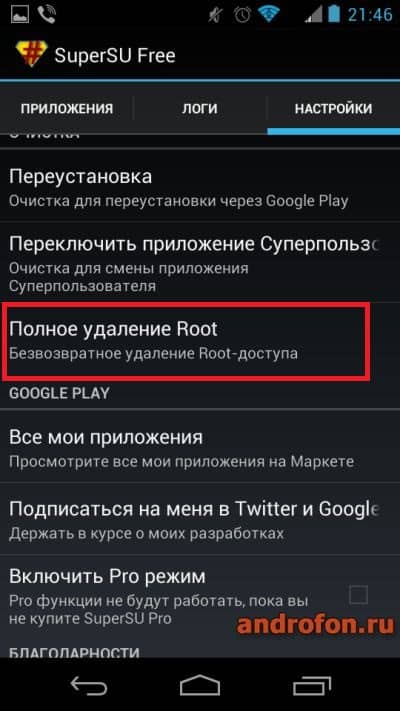
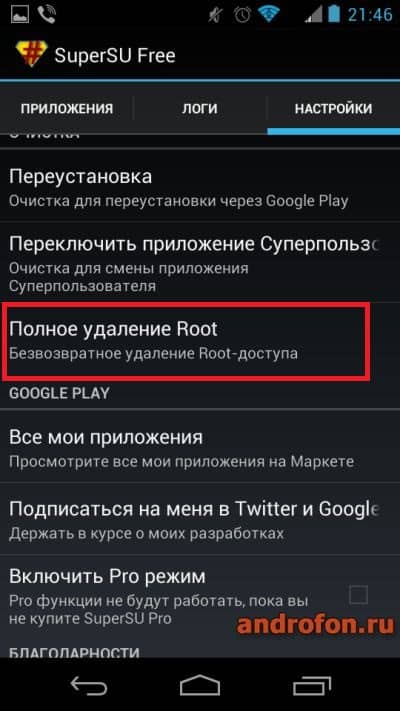
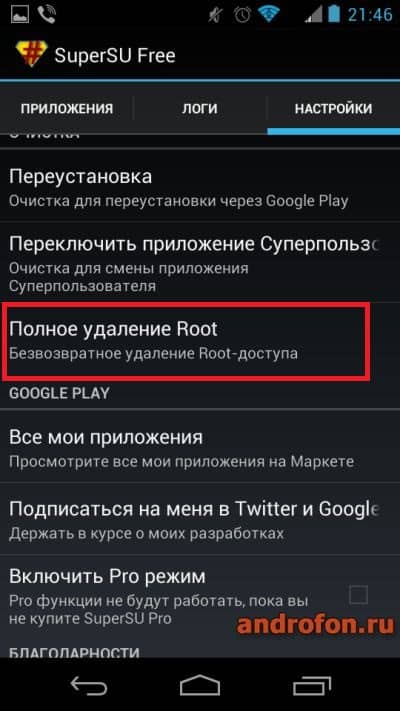
Как удалить SuperSU
- Откройте программу SuperSU.


- Перейдите на вкладку настройки.


- Листайте вниз, до пункта «Полное удаление Root».



- Нажмите, и подтвердите действие, что приведет к полному удалению рут прав с телефона или планшета.
Как удалить superuser
- Откройте файловый менеджер, подойдет Solid Explorer Classic.
- Предоставьте программе права суперпользователя, так как понадобится открыть системный раздел памяти.


- Откройте папку «system», затем папку «app», где найдите и удалите программу «superuser.apk».
- Вернитесь в папку «system», опуститесь вниз и откройте папку xbin, где удалите файл «su» или «busybox».
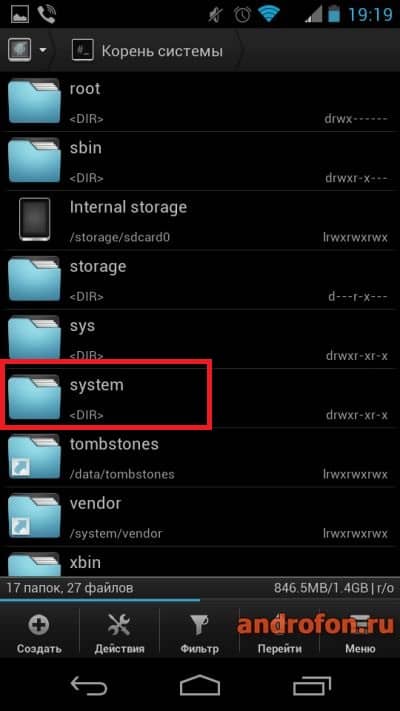
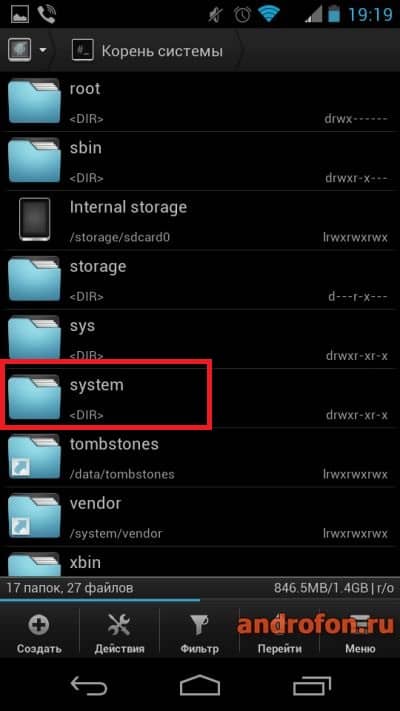
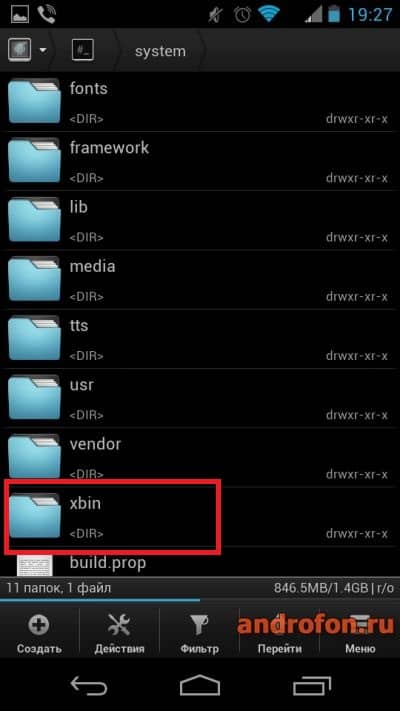
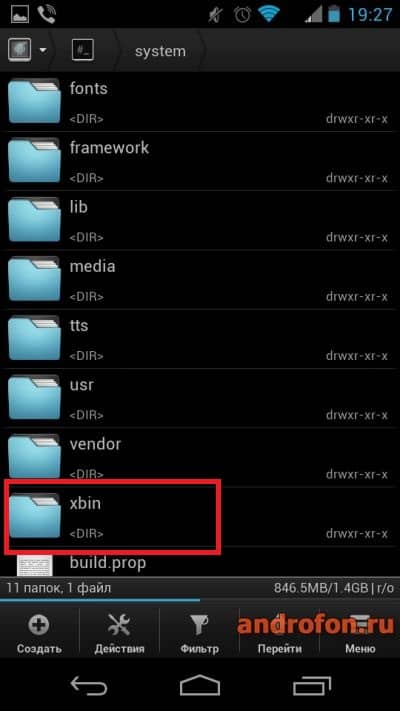
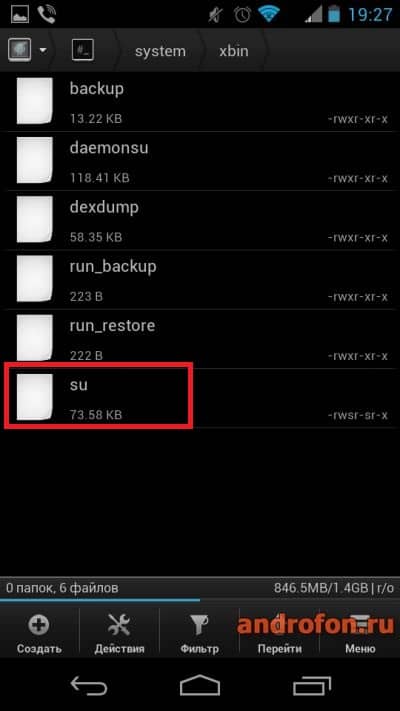
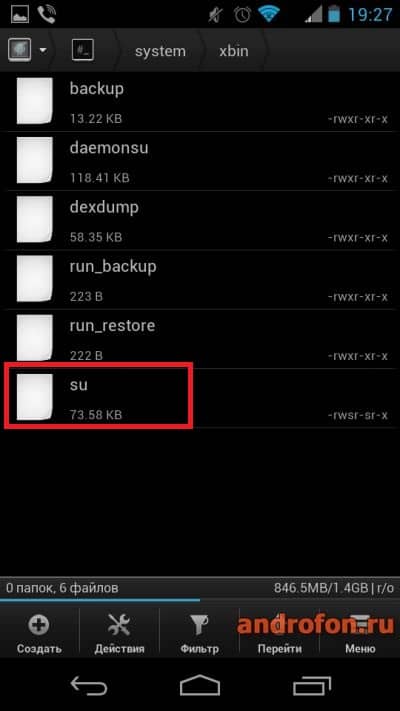 5. Снова вернитесь в папку «system». Откройте папку «bin», где найдите и удалите «busybox» или «su».
5. Снова вернитесь в папку «system». Откройте папку «bin», где найдите и удалите «busybox» или «su».
Как удалить root права через Magisk
- Откройте программу Magisk.
- Опуститесь в конец меню, где нажмите на кнопку «Удаление».
- Программа запросит подтвердить действие, где так же будет вариант «Полное удаление».
- Вариант «полное удаление», сотрет программу Magisk, а так же root права.
Вывод
В статье описано, как удалить рут права с андроид полностью. Так же, как удалить KingRoot, SuperSU и superuser. Дополнительно, написаны виды root прав и основные способы удаления. Поскольку иногда помогает обычная перезагрузка системы или сброс настроек, в крайнем случае – полная смена прошивки.
А какие способы удаления root знаете вы? Поделитесь своим опытом в комментариях.
Post Views:
55
Как удалить root-права с Android полностью через компьютер
В одном из руководств мы рассказали вам о том, как получить root-доступ на Android. Эти права суперпользователя бывают очень полезными. Но в некоторых случаях они только мешают. Например, при их наличии откажется работать приложение «Сбербанк Онлайн». Да и многие программы от других банков тоже требуют убрать рут права. Беда в том, что многие пользователи совершенно не знают о том, как удалить рут права с Андроида полностью. Вот почему мы решили написать отдельный материал, посвященный данной теме.
Причины устранения root-доступа
Как уже сказано выше, в основном root-права мешают при наличии на смартфоне каких-то особых приложений — клиентов банков или чего-то подобного. Но существуют и другие причины, побуждающие к тому, чтобы очистить Android:
- Вы желаете обратиться в сервисный центр, воспользовавшись гарантией (права суперпользователя её аннулируют).
- После получения root-доступа устройство стало подтормаживать и вести себя неадекватно.
- Владелец начинает опасаться того, что защита смартфона ослабла, в связи с чем этим могут воспользоваться вирусы.
Удаление root при помощи файлового менеджера
Вы легко можете полностью удалить root, воспользовавшись файловым менеджером. Таких утилит в Google Play очень много — вам на выбор предоставляются Root Browser, X-Plore, ES Проводник и прочие приложения. Скачайте и установите любую из них, если вы до сих пор этого не сделали. Затем запустите файловый менеджер и действуйте согласно нашей инструкции:
Шаг 1. Перейдите в папку /system/bin/.

Шаг 2. Найдите здесь файл с наименованием su и удалите его. Не исключено, что файл может находиться в другой директории, так как здесь всё зависит от конкретной реализации операционной системы.
Шаг 3. Далее следует удалить файл su из папки /system/xbin/.

Шаг 4. Перейдите по пути /system/app/ и удалите файл, называющийся Superuser.apk. Если он находится в отдельной папке, то удалите именно её. Также файл или папка могут называться SuperSU — здесь всё зависит от того, какое приложение для управления правами суперпользователя вы устанавливали.

Шаг 5. Выполните перезагрузку девайса. Если вы устранили все три файла, то вам удалось удалить root права на Андроиде. Если вы желаете в этом убедиться, то скачайте Root Checker — приложение покажет вам, что наличия прав суперпользователя на устройстве нет.
Удаление root при помощи SuperSU
Существует несколько утилит, предназначенных для управления root-правами. Самой популярной из них является SuperSU. Если она присутствует на вашем смартфоне, то проще всего использовать для закрытия root-доступа именно её.
Шаг 1. Запустите SuperSU.

Шаг 2. Перейдите во вкладку «Настройки».

Шаг 3. В появившемся меню выберите пункт «Полное удаление Root».

Шаг 4. Подтвердите своё действие, нажав кнопку «Продолжить».

Шаг 5. Когда процесс завершится — перезагрузите устройство.
Следует отметить, что этот способ работает только на официальных прошивках. Если же вы установили стороннюю, то после перезагрузки root-доступ вновь будет предоставлен системе. Решить такую проблему можно путем покупки и установки приложения Universal Unroot — на момент написания руководства оно стоило 64 рубля. Но даже эта утилита не справится с удалением root на современных смартфонах Samsung.
Что не так с Samsung?
Новые аппараты южнокорейского производства имеют серьезную систему защиты, которая называется KNOX. Обойти её для получения прав суперпользователя можно, пусть и с некоторым трудом. Но удалить root-права — это ещё более сложная задача. Фактически сделать это можно только через компьютер, а конкретные действия в таком случае зависят от того, с какой моделью производятся манипуляции.
В любом случае вам придется установить утилиту Odin3, раздобыв её на каком-то из сторонних ресурсов. Также потребуется скачивание драйверов для южнокорейских смартфонов. После этого нужна установка официальной прошивки, предназначенной для конкретно вашей модели. Словом, всё это — слишком большая тема, заслуживающая отдельного материала. Ещё следует учитывать, что во многих случаях пользователям приходится делать сброс настроек до заводских, дабы смартфон Samsung не начал постоянно перезагружаться. А это влечет за собой полную потерю пользовательских данных.
Как удалить root-права с Android-смартфона

Root-доступ к файловой системе предоставляет пользователям больше свободы: можно удалять встроенные приложения, менять интерфейс, редактировать файлы ОС, устанавливать утилиты, расширяющие возможности устройства и многое другое. Есть и обратное сторона: за всё это приходится расплачиваться безопасностью. Любое приложение, установленное на смартфон с root, фактически получает неограниченный доступ ко всем данным. Кроме того, в неумелых руках «взломанный» смартфон легко превратить в «кирпич», удалив что-то нибудь важное.
Удаление root-доступа может потребоваться ещё в ряде случаев: например, когда вы сдаёте смартфон в ремонт по гарантии; хотите продать его и не уверены, что будущий покупатель уверенно обращается с техникой; когда смартфон начал глючить и слишком быстро разряжаться.
Если вы получили root-доступ к своему смартфон и уже вдоволь наигрались с добавлением разных фич и модификаций, наверняка вам будет интересно узнать, как вернуть аппарат к исходному состоянию, когда его операционная система была надёжно защищена от вмешательства. Сделать это можно разными способами.
Root Browser
1. Установите Root Browser.
2. Зайдите в папку /system/app и удалите файл SuperSu.apk.
3. Зайдите в папку /system/bin и удалите директорию busybox или su.
4. Зайдите в папку /system/xbin и тоже удалите директорию busybox или su.
5. Перезапустите смартфон.
Некоторых указанных папок может не оказаться — это зависит от того каким образом на смартфоне был получен root-доступ.
SuperSU
1. Запустите приложение SuperSU и зайдите в его настройки.
2. Найдите опцию Full Unroot («Удалить суперпользователя»), нажмите на неё и следуйте дальнейшим подсказкам.
5. Перезапустите смартфон.
Universal Unroot
1. Установите Universal Unroot (платно — 64 рубля).
2. Запустите приложение и нажмите Unroot.
3. Предоставьте приложению права суперпользователя.
4. Дождитесь удаления файлов, отвечающих за предоставление root-доступа и перезапустите смартфон.
Ещё один способ избавиться от root-доступа — установить на смартфон оригинальную «заводскую» прошивку. Её можно найти на сайте производителя или на сайтах вроде 4PDA и XDA-Developers.
Как полностью удалить рут-права из Андроид

Рут права – крайне полезная вещь на Андроид. Root предоставляет вам полный доступ к вашему устройству, позволяет удалять ненужные приложения и кастомизировать ваш смартфон. Однако, иногда вам может понадобиться удалить рут-права – из-за продажи аппарата, а может и из-за того, что некоторые приложения не работают на устройствах с рут-правами, например популярная игра Pokemon GO. Сегодня я расскажу вам, как полностью удалить root с Android и приведу несколько действенных методов.
Как удалить рут: SuperSU

Приложение SuperSU обязательно к установке на ваш смартфон, если на нем есть root. Скорее всего, оно уже присутствует на рутованном девайсе, однако вы всегда можете бесплатно скачать его в GooglePlay.
После запуска SuperSU и предоставления ему root-доступа, вы увидите несколько вкладок, каждая из которых служит для более тонкой настройки приложения. Если вы зайдете на вкладку “Settings” и прокрутите страницу до низа, то вы увидите пункт “Full unroot”. Нажимаете на этот пункт, подтверждаете действие – и дожидаетесь окончания работы программы (она закроется). После этого перезагрузите устройство и рут должен пропасть.
После окончания удаления рут, также удалите все приложения, аналогичные SuperSU ( а также, желательно, все приложения, которые требуют рут-прав для своей работы). После этого установите программу Root Checker и убедитесь, что рут удален успешно.
Как удалить рут: Universal Unroot

Другое приложение, которое позволяет удалить рут-права в Андроид (в том числе в версиях 4.4 и 4.4.2), называется Universal Unroot. Приложение платное, стоит около 1 доллара на GooglePlay. Запускаете приложение – дальше оно все делает само. В некоторых ситуациях, где SuperSU не может удалить root – может помочь Universal Unroot.
Стоит отметить, что с устройств некоторых производителей затруднительно удалить рут из-за встроенных функций (например, KNOX у Samsung и LG eFuse у LG). Если у вас именно такие устройства – обратитесь за советом на форумы XDA Developers и 4pda для удаления рут с вашего смартфона.
После работы программы Universal Unroot – проверьте удаление рута с помощью Root Checker.
Как удалить рут: ES File Explorer (ручное удаление)

ES File Explorer – это бесплатный файловый менеджер для Андроид, который позволяет использовать рут-права для удаления системных приложений.
Представленный метод не гарантирует удаления root с вашего устройства, однако его можно попробовать, если не помогли два предыдущих решения.
Запустите ES File Explorer, зайдите в “Настройки” и включите “Root-проводник”. Появится сообщение о предоставлении рут-прав приложению – соглашаетесь и переходите на основной экран ES File Explorer.
Из корневой директории памяти вашего устройства перейдите по пути “system” > “bin” и найдите папки ‘busybox’ и ‘su’. Иногда этих папок может и не быть, но если они присутствуют – удалите их.
Вернитесь в корневую директорию и откройте папку “app”. Удалите “superuser.apk” и перезагрузите ваше устройство. Проверьте удаление рута программой Root Checker.
Как удалить рут: ставим официальную прошивку

Самым надежным способом удаления рут-прав с андроид будет прошивка устройства официальной прошивкой. Есть множество руководств про прошивке практически любого устройства на профильных форумах (например, 4pda) и Youtube.
Помните, что каждое устройство имеет специфичную прошивку, так что внимательно отнеситесь к выбору загружаемой прошивки (включая регион прошивки) и следуйте инструкциям – иначе вы рискуете превратить ваш телефон в дорогой “кирпич”! Если вы не уверены в своих силах – откажитесь от прошивки или доверьте ее профессионалам.
Следует отметить, что иногда можно избавиться от рут, просто установив обновления для вашего устройства по воздуху (OTA). К сожалению ,это помогает не всегда. Некоторые телефоны не получают OTA-обновления, если установлен рут; а на других root-права не исчезают после OTA-обновлений. Вы всегда можете проверить, есть ли рут-права на вашем телефоне с помощью приложения Root Checker.
Надеюсь, эта статья помогла вам полностью удалить рут-права с вашего устройства.
Как удалить рут из Android
Функция удаления рута встроена в KingoRoot Android (версия для ПК), что является важным решением, которое моя команда разработчиков Kingo приняла при программировании программного обеспечения. Он предлагает пользователям возможность вернуться к статусу отмены root одним щелчком мыши, быстро и просто.
Прежде чем двигаться дальше:
1. Если вы внедрили на своем устройстве Android root-права с помощью KingoRoot Android (версия для ПК), вы должны быть хорошо знакомы с подготовительной частью и шагами.Вы можете перейти непосредственно к части удаления root и посмотреть, как все идет.
2. Если вы впервые используете KingoRoot Android (версия для ПК), рекомендуется выполнить пошаговое руководство, если все сделано правильно.
Подготовка:
- 1. Бесплатно загрузите KingoRoot Android (версия для ПК) и установите его на свой компьютер.
- 2. Убедитесь, что ваше устройство включено.
- 3. Уровень заряда не менее 50%.
- 4. Кабель USB (рекомендуется оригинальный).
- 5. Включите USB-отладку на вашем устройстве.
Шаг 1. Найдите на рабочем столе значок KingoRoot Android (версия для ПК) и дважды щелкните его, чтобы запустить.
Шаг 2: Подключите устройство к компьютеру с помощью кабеля USB.
Если подключение выполняется впервые, возможно, потребуется установить драйвер устройства. Это должно происходить автоматически. После успешной установки программного обеспечения драйвера устройства и включения режима отладки по USB ваше устройство должно быть хорошо подключено.И интерфейс будет показан ниже.
Теперь вы можете увидеть ROOT-статус вашего устройства. Внимательно прочтите уведомления перед удалением Root.
Шаг 3: Нажмите «Удалить корень», чтобы начать, когда будете готовы.
Обычно это занимает от 3 до 5 минут. После запуска не двигайтесь, не трогайте, не отсоединяйте USB-кабель и ни в коем случае не выполняйте никаких операций на вашем устройстве!
Шаг 4: Удаление ROOT выполнено успешно! Нажмите «Готово», чтобы перезагрузить устройство.
Теперь ваше устройство успешно удалено root.
.
Как полностью удалить рут и суперпользователя
Получение рутинга вашего устройства Android с помощью KingoRoot (или любых других корневых инструментов), безусловно, имеет свои преимущества, но также имеет риски и последствия. Один из них не обновляется через OTA. По сути, рутирование — это процесс взлома вашей системы Android, который приведет к сбою обновления OTA. Потому что, когда вы пытаетесь обновить свою систему через OTA, он сначала проверит вашу систему и убедится, что она вообще не была изменена.
Что было добавлено в вашу систему Android после рутирования?
KingoRoot, как и любые другие корневые инструменты, вызываемые одним щелчком, основаны на эксплойтах. Это означает, что ваше устройство рутируется ими, используя определенные уязвимости системы. После доступа к вашему системному разделу в него будут помещены определенные файлы su binary и приложение суперпользователя. Обычно они размещаются в:
- / system / bin: su binary
- / system / xbin: tmpsu, daemonsu (может быть необязательно)
- / system / sbin: su binary (может быть необязательно)
- / system / app: суперпользователь.apk или apk любого другого инструмента управления
Это не обязательно во всех этих каталогах. Это зависит от инструмента, который вы использовали для рутирования своего устройства. Таким образом, если вы хотите обновить свое устройство через OTA, вам может потребоваться полностью удалить остаточные файлы (включая все двоичные файлы su и apk суперпользователя). Или вы просто хотите с чистого листа.
Есть два способа полностью удалить корневые файлы и все такое.
- Надежный и тщательный: он принимает во внимание все популярные инструменты для рутирования и удаляет все их остатки.
- Немного о тупике: вам необходимо подключить устройство к компьютеру через USB-кабель.
Сводка шагов. Для получения более подробной информации посетите: Как удалить root с Android?
- Бесплатная загрузка Kingo Android Root
- Для запуска дважды щелкните значок на рабочем столе.
- Подключите устройство к ПК через USB-кабель. Включите USB-отладку.
- Подтвердите любое всплывающее окно с запросом на вашем устройстве Andorid.
- Если KingoRoot обнаружит на вашем устройстве права root, то отобразятся кнопки «УДАЛИТЬ КОРНЬ» и «ROOT AGAIN».
- Нажимаем «УДАЛИТЬ КОРНЬ» и немного подождать.
- В большинстве случаев это удается менее чем за минуту с сообщением «УДАЛИТЬ КОРНЮ УСПЕШНО» на интерфейсе.
В меню настроек Kingo SuperUser встроена функция «Удалить рут». Если вы используете Kingo SuperUser 2.1.1, вы сможете полностью удалить root и связанные файлы. Если версия вашего Kingo SuperUser ниже 2.1.1, вы будете удалять / удалять только supersuer apk (с двоичным файлом su и любыми другими файлами, связанными с su, оставшимися в вашем системном разделе) с помощью этой функции. Поэтому, если вы хотите полностью удалить root с помощью суперпользователя, обновите его до последней версии.
- Удобно, просто и быстро: не нужно подключаться к ПК, все делается на вашем Android.
- Могут быть остатки: по техническим причинам иногда файлы не могут быть полностью удалены.
- Откройте приложение Kingo SuperUser на своем Andoird.
- Щелкните три точки вверху справа, найдите меню настроек.
- Нажмите «Удалить корень».
- Ваше устройство будет перезагружено.
- Готово.
Если файлы не удаляются полностью таким образом, обратитесь к первому способу и удалению root через Kingo Android Root .
.
3 способа вернуть ваш телефон Android с рутированным доступом на склад
MakeUseOf — Политика конфиденциальности
Мы уважаем вашу конфиденциальность и обязуемся защищать вашу конфиденциальность во время работы в сети на нашем
сайт. Ниже раскрываются методы сбора и распространения информации для этой сети.
сайт.
Последний раз политика конфиденциальности обновлялась 10 мая 2018 г.
Право собственности
MakeUseOf («Веб-сайт») принадлежит и управляется Valnet inc.(«Нас» или «мы»), корпорация
зарегистрирован в соответствии с законодательством Канады, с головным офисом по адресу 7405 Transcanada Highway,
Люкс 100, Сен-Лоран, Квебек h5T 1Z2.
Собранные персональные данные
Когда вы посещаете наш веб-сайт, мы собираем определенную информацию, относящуюся к вашему устройству, например, ваше
IP-адрес, какие страницы вы посещаете на нашем веб-сайте, ссылались ли вы на другие
веб-сайт, и в какое время вы заходили на наш веб-сайт.
Мы не собираем никаких других персональных данных.Если вы заходите на наш сайт через
учетной записи в социальной сети, пожалуйста, обратитесь к политике конфиденциальности поставщика социальных сетей для получения информации
относительно их сбора данных.
Файлы журнала
Как и большинство стандартных серверов веб-сайтов, мы используем файлы журналов. Это включает интернет-протокол (IP)
адреса, тип браузера, интернет-провайдер (ISP), страницы перехода / выхода, тип платформы,
дата / время и количество кликов для анализа тенденций, администрирования сайта, отслеживания пользователей
движение в совокупности и собирать широкую демографическую информацию для совокупного использования.
Файлы cookie
Файл cookie — это фрагмент данных, хранящийся на компьютере пользователя, связанный с информацией о пользователе.
Мы и некоторые из наших деловых партнеров (например, рекламодатели) используем файлы cookie на нашем веб-сайте.
Эти файлы cookie отслеживают использование сайта в целях безопасности, аналитики и целевой рекламы.
Мы используем следующие типы файлов cookie:
- Основные файлы cookie: эти файлы cookie необходимы для работы нашего веб-сайта.
- Функциональные cookie-файлы: эти cookie-файлы помогают нам запоминать выбор, который вы сделали на нашем веб-сайте, запоминать ваши предпочтения и персонализировать ваш опыт работы с сайтом.
- Аналитические и рабочие файлы cookie: эти файлы cookie помогают нам собирать статистические и аналитические данные об использовании веб-сайта.
- Файлы cookie социальных сетей: эти файлы cookie позволяют вам взаимодействовать с контентом на определенных платформах социальных сетей, например, «лайкать» наши статьи. В зависимости от ваших социальных сетей
настройки, сеть социальных сетей будет записывать это и может отображать ваше имя или идентификатор в связи с этим действием. - Рекламные и таргетированные рекламные файлы cookie: эти файлы cookie отслеживают ваши привычки просмотра и местоположение, чтобы предоставить вам рекламу в соответствии с вашими интересами.
См. Подробности в разделе «Рекламодатели» ниже.
Если вы хотите отключить файлы cookie, вы можете сделать это в настройках вашего браузера. Для получения дополнительной информации о файлах cookie и способах управления ими,
см. http://www.allaboutcookies.org/.
Пиксельные теги
Мы используем пиксельные теги, которые представляют собой небольшие графические файлы, которые позволяют нам и нашим доверенным сторонним партнерам отслеживать использование вашего веб-сайта и собирать данные об использовании, включая
количество страниц, которые вы посещаете, время, которое вы проводите на каждой странице, то, что вы нажимаете дальше, и другую информацию о посещении вашего веб-сайта.
Рекламодатели
Мы пользуемся услугами сторонних рекламных компаний для показа рекламы, когда вы посещаете наш веб-сайт. Эти компании могут использовать информацию (не включая ваше имя, адрес, адрес электронной почты или номер телефона) о ваших посещениях этого и других веб-сайтов для размещения рекламы товаров и услуг, представляющих для вас интерес. Если вы хотите получить дополнительную информацию об этой практике и узнать, как можно отказаться от использования этой информации этими компаниями, щелкните здесь.
Рекламодатели, как сторонние поставщики, используют файлы cookie для сбора данных об использовании и демографических данных для показа рекламы на нашем сайте. Например, использование Google
Файлы cookie DART позволяют показывать рекламу нашим пользователям на основе их посещения наших сайтов и других сайтов в Интернете. Пользователи могут отказаться от использования
DART cookie, посетив политику конфиденциальности Google для рекламы и содержательной сети.
Мы проверили все политики наших рекламных партнеров, чтобы убедиться, что они соответствуют всем применимым законам о конфиденциальности данных и рекомендуемым методам защиты данных.
Мы используем следующих рекламодателей:
Ссылки на другие веб-сайты
Этот сайт содержит ссылки на другие сайты. Помните, что мы не несем ответственности за
политика конфиденциальности таких других сайтов. Мы призываем наших пользователей знать, когда они покидают нашу
сайт, и прочитать заявления о конфиденциальности каждого веб-сайта, который собирает лично
идентифицируемая информация. Это заявление о конфиденциальности применяется исключительно к информации, собираемой этим
Интернет сайт.
Цель сбора данных
Мы используем информацию, которую собираем, чтобы:
- Администрирование нашего веб-сайта, включая устранение неполадок, статистический анализ или анализ данных;
- Для улучшения нашего Веб-сайта и повышения качества обслуживания пользователей, обеспечивая вам доступ к персонализированному контенту в соответствии с вашими интересами;
- Анализируйте использование пользователями и оптимизируйте наши услуги.
- Для обеспечения безопасности нашего веб-сайта и защиты от взлома или мошенничества.
- Делитесь информацией с нашими партнерами для предоставления таргетированной рекламы и функций социальных сетей.
Данные передаются третьим лицам
Мы не продаем и не сдаем в аренду ваши личные данные третьим лицам. Однако наши партнеры, в том числе рекламные партнеры,
может собирать данные об использовании вашего веб-сайта, как описано в настоящем документе. См. Подробности в разделе «Рекламодатели» выше.
Как хранятся ваши данные
Все данные, собранные через наш Веб-сайт, хранятся на серверах, расположенных в США.Наши
серверы сертифицированы в соответствии с Соглашением о защите конфиденциальности между ЕС и США.
IP-адрес и строковые данные пользовательского агента от всех посетителей хранятся в ротационных файлах журнала на Amazon.
сервера на срок до 7 дней. Все наши сотрудники, агенты и партнеры стремятся сохранить
ваши данные конфиденциальны.
Мы проверили политику конфиденциальности наших партнеров, чтобы убедиться, что они соответствуют аналогичным политикам.
для обеспечения безопасности ваших данных.
Согласие в соответствии с действующим законодательством
Если вы проживаете в Европейской экономической зоне («ЕЭЗ»), окно согласия появится, когда
доступ к этому сайту.Если вы нажали «да», ваше согласие будет храниться на наших серверах в течение
двенадцать (12) месяцев, и ваши данные будут обработаны в соответствии с настоящей политикой конфиденциальности. После двенадцати
месяцев, вас снова попросят дать согласие.
Мы соблюдаем принципы прозрачности и согласия IAB Europe.
Вы можете отозвать согласие в любое время. Отзыв согласия может ограничить вашу возможность доступа к определенным услугам и не позволит нам
обеспечить персонализированный опыт работы с сайтом.
Безопасность данных
Наши серверы соответствуют ISO 27018, сводам правил, направленных на защиту личных данных.
данные в облаке. Мы соблюдаем все разумные меры предосторожности, чтобы гарантировать, что ваши данные
безопасность.
В случае, если нам станет известно о любом нарушении безопасности данных, изменении, несанкционированном доступе
или раскрытие каких-либо личных данных, мы примем все разумные меры предосторожности для защиты ваших данных
и уведомит вас в соответствии с требованиями всех применимых законов.
Доступ, изменение и удаление ваших данных
Вы имеете право запросить информацию о данных, которые у нас есть для вас, чтобы запросить
исправление и / или удаление вашей личной информации. пожалуйста, свяжитесь с нами в
[email protected] или по указанному выше почтовому адресу, внимание: Отдел соблюдения требований данных.
Возраст
Этот веб-сайт не предназначен для лиц младше 16 лет. Посещая этот веб-сайт. Вы настоящим
гарантируете, что вам исполнилось 16 лет или вы посещаете Веб-сайт под присмотром родителей.
надзор.
Заявление об отказе от ответственности
Хотя мы прилагаем все усилия для сохранения конфиденциальности пользователей, нам может потребоваться раскрыть личную информацию, когда
требуется по закону, когда мы добросовестно полагаем, что такие действия необходимы для соблюдения действующего
судебное разбирательство, постановление суда или судебный процесс, обслуживаемый на любом из наших сайтов.
Уведомление об изменениях
Каждый раз, когда мы изменяем нашу политику конфиденциальности, мы будем публиковать эти изменения на этой странице Политики конфиденциальности и других
места, которые мы считаем подходящими, чтобы наши пользователи всегда знали, какую информацию мы собираем, как мы ее используем,
и при каких обстоятельствах, если таковые имеются, мы ее раскрываем.
Контактная информация
Если у пользователей есть какие-либо вопросы или предложения относительно нашей политики конфиденциальности, свяжитесь с нами по адресу
[email protected] или по почте на указанный выше почтовый адрес, внимание: Департамент соответствия данных.
.
Как отключить устройство Android с помощью kingo SuperUser
Получение рутирования устройства Android может помочь вам максимально использовать их телефоны и планшеты, но это, конечно, не для всех. Иногда рутирование может привести к аннулированию гарантии, что приводит к неудачной ситуации, даже может привести к блокировке устройства. Когда дело доходит до продажи телефона, многие покупатели хотят получить его «из коробки», как если бы устройство было совершенно новым. Вот почему пользователи могут захотеть отключить устройство Android.
KingoRoot APK (версия для Android) — это самый простой и быстрый инструмент для рутирования почти всех устройств Android, а также , отключающий .KingoRoot APK, как и любые другие корневые инструменты, запускаемые одним щелчком мыши, основаны на эксплойтах. Это означает, что ваше устройство рутируется ими, используя определенные уязвимости системы. После доступа к вашему системному разделу в него будут помещены определенные файлы su binary и приложение суперпользователя. Обычно они размещаются в / system / app: superuser.apk или apk любого другого инструмента управления. Узнав об этом, вы можете узнать, как его полностью удалить.
Если у вас есть рутированное устройство Android с KingoRoot APK, вы можете быть знакомы с подготовкой, если нет, это не имеет значения.Следующие материалы помогут вам шаг за шагом отключить Android, если все сделано правильно.
Подготовка к удалению
- Вы уже рутировали свой Android с помощью KingoRoot APK, вы найдете значок Kingo ROOT и Kingo Superuser. Если нет, бесплатно загрузите KingoRoot APK и установите его на свое устройство Android.
- Убедитесь, что устройство включено.
- Включить отладку по USB.
- Требуется подключение к Интернету (рекомендуется сеть WIFI)
Пошаговое отключение устройства Android
Шаг 1: Найдите значок SuperUser на устройстве и щелкните, чтобы запустить его.
Шаг 2: Обновите Kingo SuperUser до последней версии и щелкните три точки в правом верхнем углу, затем найдите параметр «Удалить корень».
Шаг 3: Нажмите «Удалить корень» и нажмите «ПРОДОЛЖИТЬ».
Шаг 4: Готово, и ваше устройство может перезагрузиться.
По техническим причинам файлы иногда не могут быть полностью удаленным.Если файлы не были полностью удалены таким образом, обратитесь к первому способу и удалению root через Kingo Android Root (версия для ПК).
.